9.16VMwareInstallLinux
安装好Linux后配置静态IP
前提条件:
桥接模式,允许虚拟机访问外网,同时可以与局域网内的其他计算机进行通讯(包括本机);
NAT模式,允许虚拟机访问外网,能与本机进行数据通讯,且能访问局域网内其他主机,但局域网内的其他主机不能访问该虚拟机;
Host Only模式,默认情况下只能同本机进行通讯
配置网卡信息
步骤:
找到当前正在使用的网卡
修改网卡配置将动态IP修改成静态IP
找到当前正在使用的网卡:
ifconfig
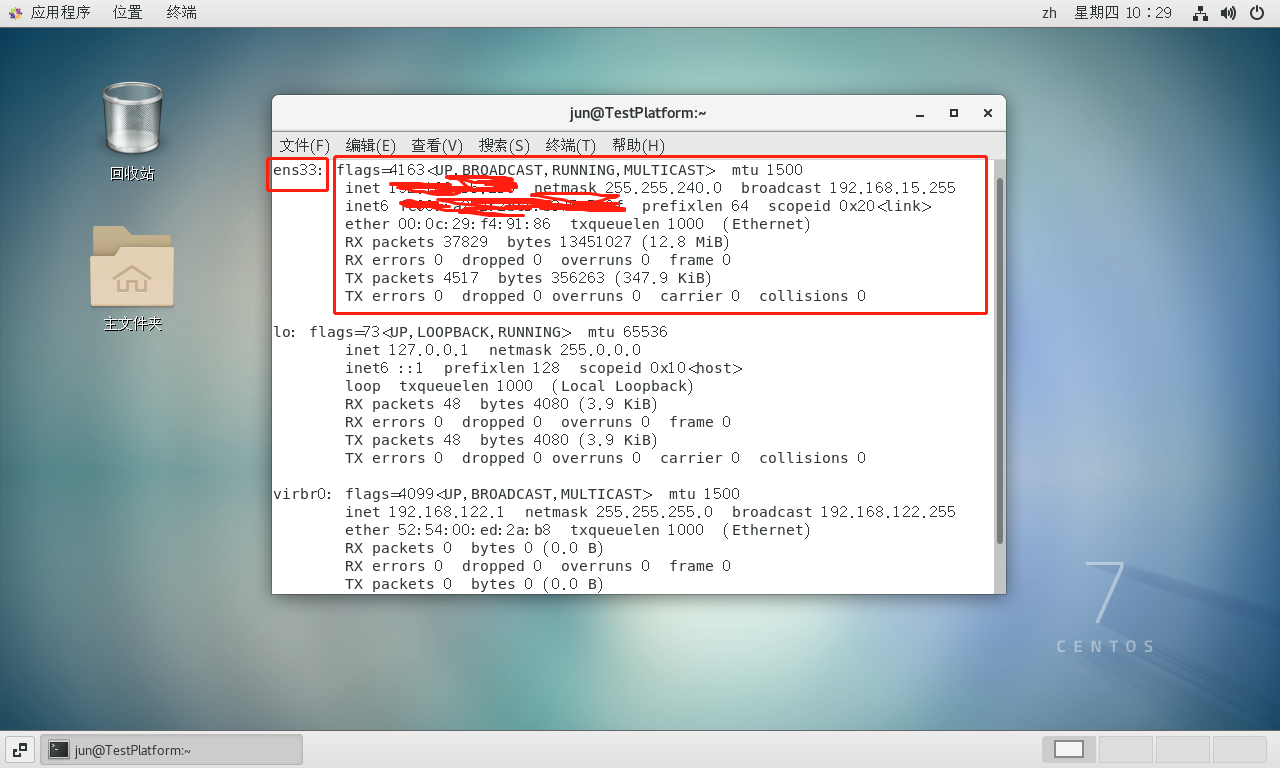
自动分配IP:
#注意权限
dhclient
Linux网络配置文件路径:
/etc/sysconfig/network-scripts/ifcfg-ens33
配置文件信息:
DEVICE=
HWADDR=
TYPE=Ethernet
UUID=
ONBOOT=yes
NM_CONTROLLED=yes
BOOTPROTO=static
IPADDR=使用dhclient自动生成
DNS1=8.8.8.8 #Goolge的DNS
DNS2=114.114.114.114
NETMASK=255.255.240.0
GATEWAY=192.168.31.1#网关
更多的信息:
配置 说明 DEVICE= 网卡设备名,eth0表示第一张网卡 BOOTPROTO=none 是否自动获取IP(none、static、dhcp),当值为dhcp时,只需配置上述例子中的那几项就可以联网 HWADDR=00:0C:29:11:30:39 MAC地址 NM_CONTROLLED=yes 是否可以由Network Manager图形管理工具托管 ONBOOT=yes 是否随网络服务启动当前网卡生效(在CentOS 6 以上的版本中ONBOOT是默认关闭的。) TYPE=Ethernet 网络类型,这里为以太网 UUID=5ab36190-a5df-4bf1-94d8-6c126afd05f1 唯一识别码 IPADDR=192.168.0.200 IP地址 NETMASK=255.255.255.0 子网掩码 GATEWAY=192.168.0.1 网关 DNS1=202.106.0.20 DNS IPV6INIT=no IPv6是否启用,这里设置为不启用 USERCTL=no 是否允许非root用户控制此网卡,这里为不允许
配置几个点:
-
将自动获取IP改为静态IP
-
将IP地址改为本机IP地址
-
启动DNS加速
-
DNS配置文件路径:
-
/etc/resolv.conf
#nameserver这一项,设置的是域名服务器的地址,多个域名服务器,则在后续添加空格继续补充域名服务器的地址,或者另起一行做类似的nameserver配置。
-
-
配置LInux网络参数
-
配置LinuxIP
-
系统修改修改网络配置以启动网卡
-
重启网络服务
-
UUID相同修改UUID
vim /etc/sysconfig/network-scripts/ifcfg-eth0 #删除MAC地址行
rm -rf /etc/udev/rules.d/70-persistent-net.rules #删除网卡和MAC地址绑定文件
reboot
设置静态IP
DEVICE=
HWADDR=
TYPE=Ethernet
#UUID=343b502d-2249-4e33-9187-9abc285b9292
UUID=31b6504c-7ddd-4b74-a51e-46cd34ed182d
ONBOOT=yes
NM_CONTROLLED=yes
#BOOTPROTO=dhcp
BOOTPROTO=static
IPADDR=工具自动分配
NETMASK=和本机一致
GATEWAY=和本机一致
DNS1=114.114.114.114
DNS2=8.8.8.8
IPV6INIT=no
USERCTL=no
配置好以后重启网卡:
service network restart
接下来就可以使用测试网络了:
本机ping服务器:
ping IP
服务器ping外网:
ping www.baidu.com
关闭虚拟网卡、删除虚拟网卡
ifconfig virbr0 down
#关闭虚拟网卡
brctl delbr virbr0
#删除虚拟网卡
systemctl disable libvirtd.service
#因为虚拟网卡是libvirtd服务创建的,而该服务在Linux中没有太大用处,因此此处直接禁止开机启动





